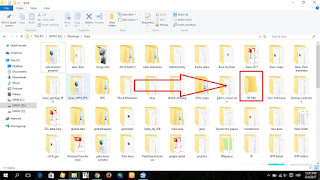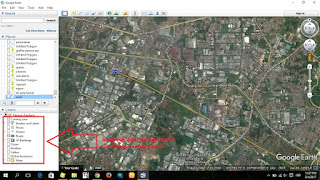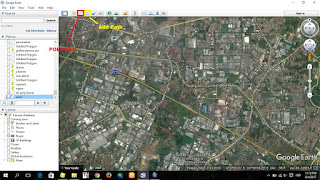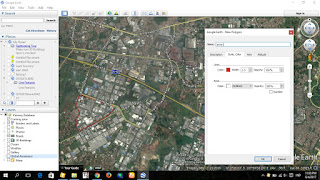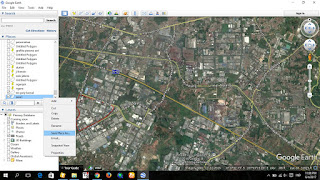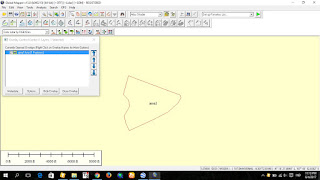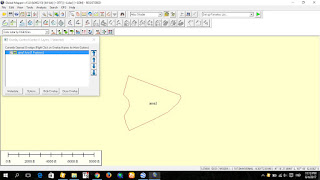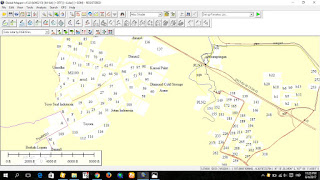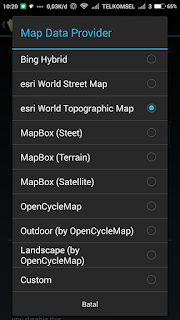|
| compas view |
Kali ini saya akan membahas sebuah aplikasi yang sangat berguna bagi teman teman yang ingin memaksimalkan fungsi GPS pada smartphone, fungsi GPS pada smartphone dapat kita manfaatkan secara online dan offline dan memiliki fitur yang lengkap dan kita dapat mengolah data seperti layaknya perangkat GPS personal (garmin dll).
 |
| GPS Logger II |
Aplikasi ini adalah
GPS Logger besutan dari
emacberry, pada awalnya aplikasi ini adalah meyasar perangkat blackberry, saya pribadi sering menggunakan aplikasi ini pada perangkat blackberry Bold II dimana perangkat ini sudah baik GPSnya, ketepatan titik dan mampu membaca file bentuk gpx dan kml, nah seiring perkembangan android dan smartphone android, aplikasi ini merambah pada system android dan semakin lengkap fitur fitur yang di sematkan pada aplikasi ini dan aplikasi ini gratis tidak berbayar dan apabila aplikasi ini sangat bermanfaat, teman teman skalian dapat pula mendonasikan beberapa $ (minimum 1$) untuk pengembangan lebih lanjut. untuk fungsi pada aplikasi ini bukan cuma GPS saja akan tetapi terdapat kompas, pendeteksi satelit, direction map, speed, elevation, navigasi data, navigasi direction,
 |
| view aplikasi |
 |
| setting |
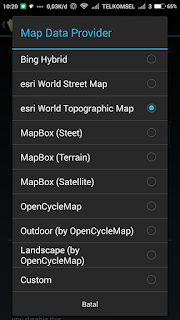 |
| map data view |
beberapa fitur secara lengkap di terangkan oleh pengembang sebagai berikut
GPSLogger II adalah aplikasi cukup sederhana yang dapat merekam lokasi berdasarkan GPS Anda dari waktu ke waktu. Awalnya dikembangkan untuk platform BlackBerry (mulai 2009) fungsi telah tumbuh terus dari waktu ke waktu. Bahkan ini adalah rilis pertama untuk Android Anda dapat mengharapkan paket yang cocok untuk semua jenis kegiatan, termasuk navigasi luar ruangan, geo-caching atau mudah menggunakan mobil finder.
Selain posisi yang sebenarnya (dalam WGS84) aplikasi akan mencatat waktu, kecepatan, menuju / saja, ketinggian, akurasi (sinyal), jumlah satelit dan (jika diaktifkan) NMEA-data mentah.
GPSLogger datang dengan banyak pengaturan yang harus memungkinkan Anda untuk menyesuaikan aplikasi untuk likings pribadi Anda, dimulai dengan pemilihan antara unit imperial, metric atau laut atau format lokasi yang berbeda [DD.MM'ss.ms ", DD.MMMMM, UTM ( + Zone), MGRS atau modus baku]. kecepatan dapat diaktifkan antara km / h atau 'menit per kM' (tentu saja juga sebagai mph dan menit per Mile).
Ada sepuluh pandangan yang berbeda (sampai tiga dari mereka dapat ditampilkan secara bersamaan) Setiap tampilan memiliki kasus penggunaan tertentu dan memungkinkan Anda untuk menyesuaikan tampilan informasi untuk kebutuhan pribadi Anda. Anda hanya dapat beralih di antara tampilan yang berbeda dengan menggesekkan kiri atau kanan.
- OpenMapData View
Saat ini penyedia OpenMapData berikut ini didukung: Google Maps | satelit, Bing Maps | Satelit | Hybrid, MapQuest OSM, MapQuest Terbuka Aerial, ESRI Dunia Street Map, ESRI Dunia Peta Topografi, OpenCycleMap, terbuka (oleh OCM) dan Landscape (oleh OCM) - juga Anda dapat menentukan URL ubin-server kustom, sehingga Anda hanya bisa menambahkan penyedia data peta lokal pilihan Anda (silahkan cek genteng server kebijakan penggunaan yang sesuai).
Harap dicatat, bahwa GPSLogger akan meminta data peta hanya sekali - sehingga dapat bekerja sepenuhnya OFFLINE sekali bahwa data peta telah tersimpan pada perangkat Anda (sebuah DesktopTool gratis tambahan juga tersedia).
- Jalur View
Bila Anda tidak memiliki koneksi data (atau telah dikonfigurasi GPSLogger bahwa tidak ada data yang harus ditransfer) tampilan jalan adalah hanya sebidang jalan logging Anda saat ini (atau jalur navigasi - atau data jalur yang telah Anda dimuat di latar belakang)
- Arah View
Secara default titik awal logging Anda akan menjadi rekor arah awal. Pandangan Arah poin Anda ke arah lokasi navigasi ini dan menampilkan semua jenis informasi tambahan seperti perkiraan waktu kedatangan (berdasarkan saat kecepatan / kecepatan rata-rata Anda), kecepatan relatif terhadap lokasi target (sangat berguna untuk berlayar) dan tentu saja ke lokasi target.
Bila Anda menggunakan GPSLogger untuk navigasi luar catatan arah akan berubah secara dinamis berdasarkan kemajuan perjalanan Anda dan ditetapkan pengaturan navigasi di luar ruangan Anda.
- Kecepatan View, Elevation View, Kompas View
Plot sederhana dari Kecepatan / Elevation nilai-nilai Anda dari waktu ke waktu dan Kompas
- GPS CoreData View
Menampilkan lokasi dan kecepatan saat ini dan tentu saja dalam font terbesar mungkin pada perangkat Anda
Sisa lainnya 3 views Navigasi Direction, Navigasi GPS Core Data dan Kecepatan Navigasi bisa sangat berguna ketika Anda menggunakan fungsi navigasi luar diperpanjang - sebenarnya aku telah menerapkan mereka untuk penggunaan pribadi saya ketika saya naik dengan MTB tersebut.
Fungsi inti:
======================
GPSLogger
Speedometer
CarFinder / Ambilkan Depan
Navigasi luar ruangan
Geocaching dan Waypoint Manajemen
AutoEmergency Siaga
Impor dan Ekspor KML atau GPX
100% OFFLINE
PERSYARATAN
======================
Perangkat Android® dengan membangun di GPS Antenna (atau aktif & sudah dipasangkan Bluethooth GPS-Puck)
Gunakan GPSLogger II di luar ruangan - Penerimaan sinyal GPS di dalam gedung bisa sangat buruk atau bahkan tidak tersedia sama sekali.